
Edmund Richardson
0
2774
179
Každý uživatel Windows ví, že pro udržení bezproblémového provozu počítače je třeba provádět pravidelnou údržbu. Co se však musí udělat, se změnilo v posledních verzích Údržba systému Windows 10: Co se změnilo a co je třeba zvážit Údržba systému Windows 10: Co se změnilo a co je třeba zvážit Ve Windows 10 společnost Microsoft vážně přepracovala funkce údržby. Zejména Windows Update způsobuje bolesti hlavy. Poskytujeme vám přehled nových nastavení a ukážeme vám, jaké nástroje třetích stran stále potřebujete. , zejména u Windows 10.
Co byste měli dělat a čemu se musíte vyhnout velkým nástrahám? Ukážeme vám největší chyby v údržbě, kterým se musíte vyhnout, abyste mohli proces zefektivnit a vrátit se do práce.
1. Čištění registru
Jeden z největších mýtů čištění Windows prošel desítky let a dodnes láká lidi. Mnoho programů na čištění PC, televizních reklam v noci a dalších temných zdrojů tvrdí, že je třeba vyčistit registr Windows. Tvrdí, že stovky chyb zpomalují výkon vašeho počítače. Pokud za úklidový software zaplatíte pouze 19,99 $, odstraní tyto chyby a poskytne vám zcela nový stroj.
Nemusíte čistit registr. Je pravda, že v průběhu doby se zbytečné položky registru budou držet kvůli odinstalaci softwaru a dalších akcí. Ale to není na úkor výkonu vašeho PC. Používání Registry Cleaner: Opravdu je to rozdíl? Použití registru Cleaner: Opravdu je to něco změnit? Reklamy na čističe registrů jsou na celém webu. Existuje celé odvětví, které se zaměřuje na přesvědčování nezkušených uživatelů počítačů, že jejich registr potřebuje opravu, a že za deset snadných plateb ve výši 29,95 $ jejich…. Nikdy si nevšimnete rozdílu, i když odstraníte tisíce “problémy.”
Ještě horší je, že čističe registrů mohou často způsobit více škody než dobré. 5 způsobů, jak přehnané čištění může rozbít Windows 5 způsobů, jak přehnané čištění může rozbít Windows Je snadné přejít přes palubu s čištěním vašeho PC. Když čistíte počítač, ujistěte se, že víte, do čeho se dostáváte - je snadné něco rozbít. . Přílišné čističe by mohly odstranit důležité systémové soubory, což má za následek únavné opravy. Pokud rychlost vašeho počítače není taková, jaká by měla být, podívejte se na našeho průvodce zrychlením systému Windows pro skutečné Jak zrychlit Windows 10 z bootování do vypnutí Jak zrychlit Windows 10 z boot do vypnutí vyladění registru a zlověstné čističe zřídka opravit pomalý počítač. Sestavili jsme seznam vyzkoušených a pravdivých metod, které poskytnou vašemu počítači se systémem Windows 10 okamžité zvýšení výkonu. .
Nepodléhejte čištění registru a rozhodně neplatíte za software hadího oleje.
2. Nevyužíváte výhody automatického čištění
V dávných dobách systému Windows jste si museli pamatovat, že spouštíte spoustu údržby sami, nebo se uchýlili k použití úkolů Plánovač úloh 4 nudné, které můžete automatizovat. Plánovač úloh systému Windows 4 nudné úkoly, které můžete automatizovat pomocí Plánovače úloh systému Windows Váš čas je příliš cenný na to, abyste se zbytečně opakovali. Ukážeme vám, jak automatizovat a naplánovat úkoly. Máme také několik skvělých příkladů. . Ve Windows 10 běží mnoho nástrojů podle vlastních plánů, takže je nemusíte vždy kontrolovat. Konkrétně byste se měli ujistit, že systém Windows automaticky čistí staré soubory a defragmentuje váš disk (pokud nepoužíváte SSD).
Chcete-li nástroj Vyčištění spustit podle plánu, otevřete jej Nastavení a navštivte Systém sekce. Vybrat Úložný prostor kartu nalevo a hledat Storage Sense záhlaví. Otočte tento jezdec Na takže Windows automaticky vyčistí staré soubory. Můžete kliknout Změňte způsob uvolnění prostoru a určete, zda chcete vyčistit dočasné soubory a starý obsah koše. K dispozici je také Vyčistěte tlačítko, pomocí kterého můžete získat okamžitý prostor navíc.
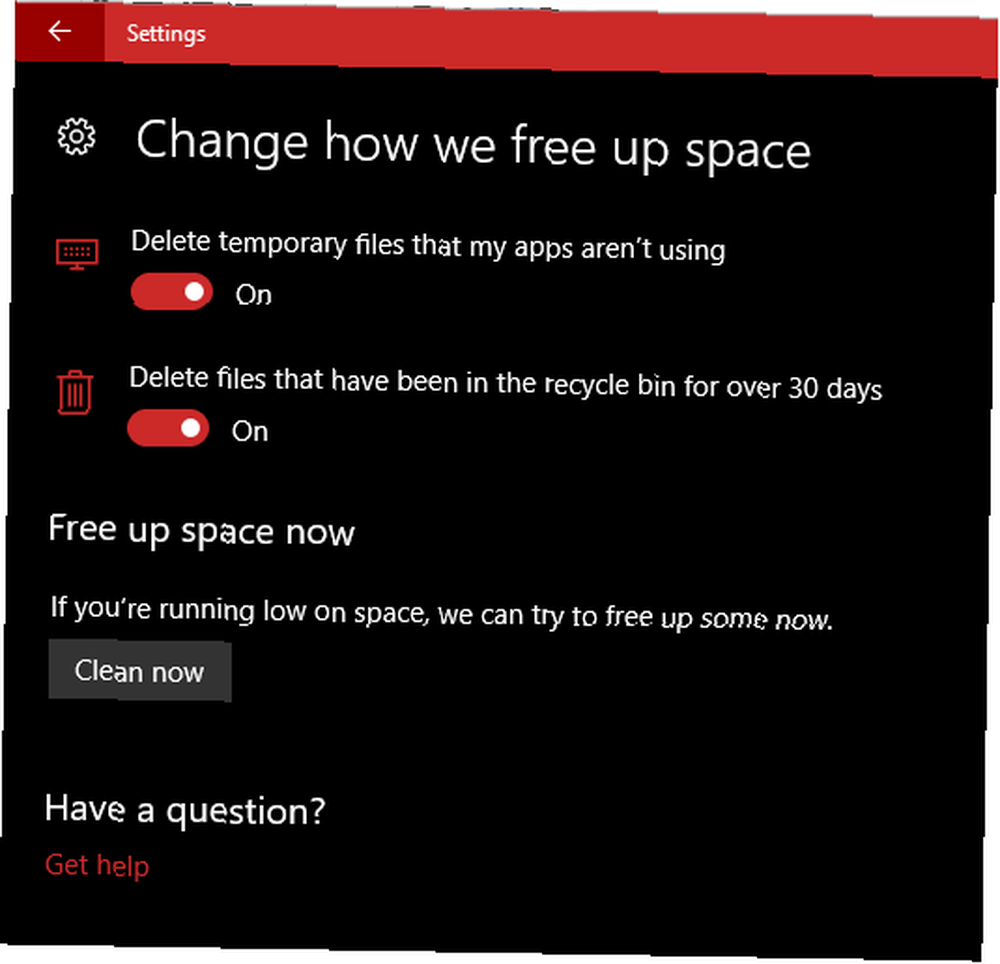
Defragmentace disku pomáhá pevnému disku (HDD) běžet v nejlepším případě, ale neměli byste jej provádět na jednotkách SSD. 3 způsoby, jak chránit váš SSD a prodloužit jeho životnost 3 způsoby, jak chránit váš SSD a prodloužit jeho životnost Existují pár chyb, které by mohly zkrátit životnost vašeho SSD. Vyhněte se jim, abyste prodloužili životnost vašeho SSD co nejdéle. (SSD). Windows ví, jaký typ disku je ve vašem systému, a podle toho naplánuje automatickou defragmentaci, ale stále stojí za kontrolu.
Typ defrag do nabídky Start a otevřete Defragmentace a optimalizace jednotek vstup. Zde můžete vidět každou jednotku v počítači a její stav. Windows ano “optimalizovat” SSD a HDD se automaticky defragmentují. Ujistěte se, že Plánovaná optimalizace záhlaví je Na a jste všichni připraveni.
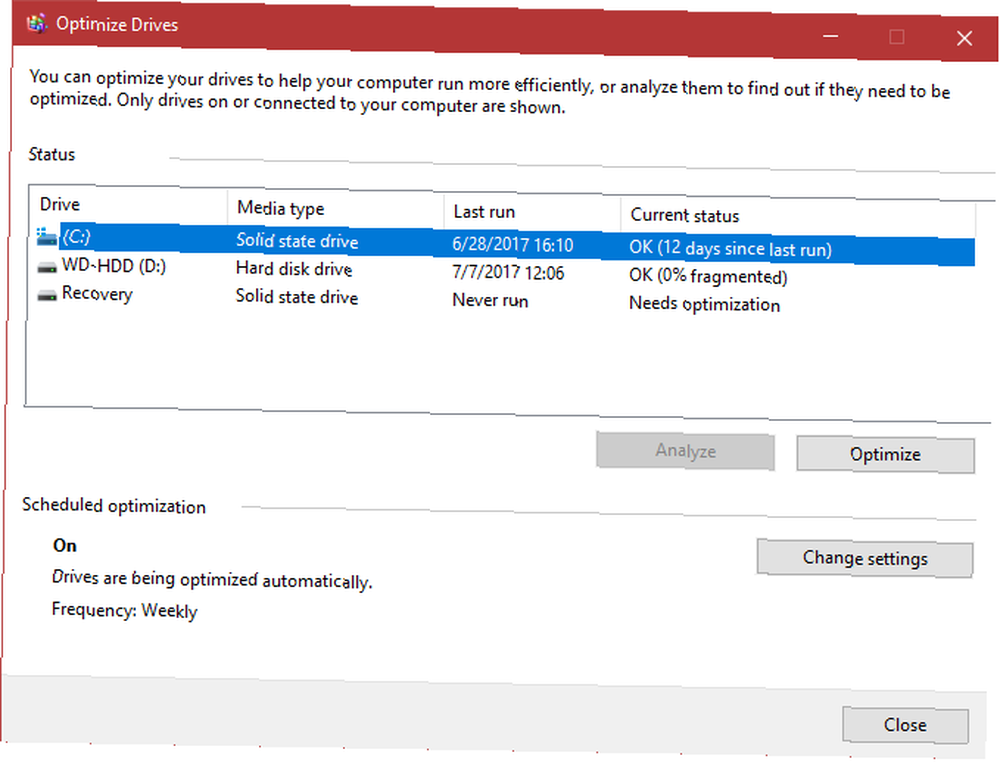
3. Zanedbávání aktualizací systému Windows
I když to není čištění, Windows Update také spadá do kategorie údržby. Ve Windows 10 můžete dočasně vypnout aktualizace 7 způsobů, jak dočasně vypnout Windows Update v systému Windows 10 7 způsobů, jak dočasně vypnout Windows Update v systému Windows 10 Windows Update udržuje váš systém opravený a bezpečný. V systému Windows 10 jste na milostném rozvrhu společnosti Microsoft, pokud neznáte skrytá nastavení a vylepšení. Udržujte Windows Update pod kontrolou. ale pořád jinak běží.
Pokud stále používáte systém Windows 7 nebo Windows 8.1, máte větší kontrolu nad aktualizacemi systému Windows a můžete je dokonce zcela zakázat. Ale nedoporučujeme, abyste to udělali. Bez aktualizací je váš počítač zranitelnější.
1/2 Služba Windows Update udržuje vaše počítače aktuální s nejnovějšími funkcemi, které proto nedoporučujeme deaktivovat. Pro
- Podpora systému Windows (@WindowsSupport) 16. června 2017
Neváhejte spravovat Windows Update Jak spravovat Windows Update v systému Windows 10 Jak spravovat Windows Update v systému Windows 10 Pro ovládací nadšence je Windows Update noční můrou. Funguje to na pozadí a udržuje váš systém v bezpečí a běží hladce. Ukážeme vám, jak to funguje a co si můžete přizpůsobit. aby vám to fungovalo lépe, ale prosím zakažte nebo ignorujte aktualizace. Udržují váš počítač v bezpečí pomocí nejnovějších oprav. Pokud by vlastníci počítačů byli s aktualizacemi usilovnější, zničující útok na ransomware v květnu Globální útok na Ransomware a jak chránit vaše data Globální útok na Ransomware a jak chránit vaše data Masivní počítačový útok zasáhl počítače po celém světě. Byl jste ovlivněn vysoce virulentním samoreplikujícím se ransomwarem? Pokud ne, jak můžete chránit svá data bez zaplacení výkupného? nebylo by tak špatné.
4. Nepodařilo se zálohovat
Používáte-li počítač, neexistuje žádná omluva. 5 Základní fakta o zálohování, která by měl každý uživatel Windows znát 5 Základní fakta o zálohování, která by měl každý uživatel systému Windows vědět Nikdy jsme unavení, abychom vám připomněli zálohování a ochranu vašich dat. Pokud vás zajímá, co, jak často a kde byste měli své soubory zálohovat, máme přímé odpovědi. za zálohování vašich dat.
Někteří lidé chrlí staré “Nemám nic důležitého” argument, proč se nezálohují, ale je to opravdu pravda? I když nemáte na počítači důležité dokumenty, sentimentální obrázky nebo jiné nenahraditelné soubory, co čas strávený obnovením po ztrátě dat? Stačí nastavit Windows tak, jak by to mohlo trvat hodiny, a váš čas je cenný.
Naštěstí zálohování vašich dat není moc práce. A jakmile nastavíte řešení, stane se docela zapomenutým. V systému Windows můžete použít vestavěné nástroje pro zálohování Příručka pro zálohování dat Ultimate Windows 10 Příručka pro zálohování dat Ultimate Windows 10 Shrnuli jsme všechny možnosti zálohování, obnovy, obnovy a opravy, které můžeme najít na Windows 10. Použijte naše jednoduché tipy a už nikdy nezoufejte nad ztracenými daty! nebo vyzkoušejte řešení třetí strany Nejlepší zálohovací software pro Windows Nejlepší zálohovací software pro Windows Vaše data jsou křehká - ztratí všechno jen jednou malou nehodou. Čím více záloh vytvoříte, tím lépe. Zde uvádíme nejlepší bezplatný zálohovací software pro Windows. . Oba vám umožní zálohovat lokálně (například na externí pevný disk) nebo přes internet, takže vaše data jsou chráněna před fyzickým poškozením. Jakákoli částka, kterou utratíte za záložní službu, se okamžitě zaplatí za sebe v okamžiku, kdy se pokusíte zapnout počítač a zjistíte, že se nespustí..
Alternativa prochází zdlouhavým procesem obnovy dat z vašeho počítače, který se nespustí. Jak zálohovat data z počítače, který se nespustí Jak zálohovat data z počítače, který se nespustí, když počítač vyhraje t boot, vaše data mohou stále tam. Zde je návod, jak nainstalovat Linux na zaváděcí jednotku USB Flash pro obnovení souborů. Příště si však nechte zálohu. . A to funguje, pouze pokud pevný disk stále funguje.
5. Spuštění optimalizátorů paměti RAM
Podobně jako v případě čističů registru má mnoho kusů softwaru nárok “optimalizovat” paměti počítače (RAM), aby programy nevyužívaly více, než by měly. Není divu, že byste se jim měli také vyhnout. Podívali jsme se na CleanMem CleanMem - Windows Memory Cleaner, který funguje? CleanMem - Windows Memory Cleaner, který funguje? CleanMem tvrdí, že snižuje využití RAM počítače. I když se to podaří, nepotřebujete to. Zde je proč a co místo toho dělat. , populární volba pro tento úkol, a našel několik problémů s vývojovými metodami.
Dokonce uvedl, že tento software váš počítač nezrychlí a je placebem.
Moderní verze Windows dělají skvělou práci při správě paměti RAM samostatně. Stále se možná budete chtít vyhnout programům náročným na RAM, jako je Chrome Proč Google Chrome používá tolik paměti RAM? Zde je návod, jak to opravit. Proč Google Chrome používá tolik paměti RAM? Zde je návod, jak to opravit Proč Google Chrome využívá tolik paměti RAM? Co můžete udělat, abyste to udrželi pod kontrolou? Zde je návod, jak nechat Chrome využívat méně paměti RAM. Pokud váš počítač nemá nainstalováno hodně, ale spuštění optimalizátoru není řešením. Chcete-li skutečně vyřešit problémy, podívejte se na nejlepší bezplatné nástroje k vyřešení problémů se systémem Windows 10. Nejlepší bezplatné opravné nástroje pro Windows 10 k vyřešení problému Nejlepší bezplatné opravné nástroje pro Windows 10 k opravě jakéhokoli problému Pokud narazíte na systémové problémy nebo nepoctiví nastavení, měli byste použít tyto bezplatné nástroje pro opravu systému Windows 10 k opravě počítače. .
6. Nechte vše spustit při spuštění
Jedna z největších příčin pomalého počítače, zejména při spuštění 6 způsobů, jak opravit pomalé spouštěcí časy v systému Windows 10 6 způsobů, jak opravit pomalé spouštěcí časy v systému Windows 10 Pokud je váš spouštěcí čas v systému Windows 10 pomalý, nejste sami. Sestavili jsme nejběžnější řešení, která vám pomohou opravit pomalé spuštění systému Windows 10., běží příliš mnoho programů.
Většina aplikací a programů “výhodně” nastavit, aby se spustily při každém zapnutí počítače. To je skvělé pro základní prvky, jako je váš antivirový program a správce schránek, ale ve skutečnosti nepotřebujete Adobe Reader, Spotify a Skype, jakmile nabootujete. Pokud je nepoužíváte, nechat je otevřít je jen plýtvání prostředky.
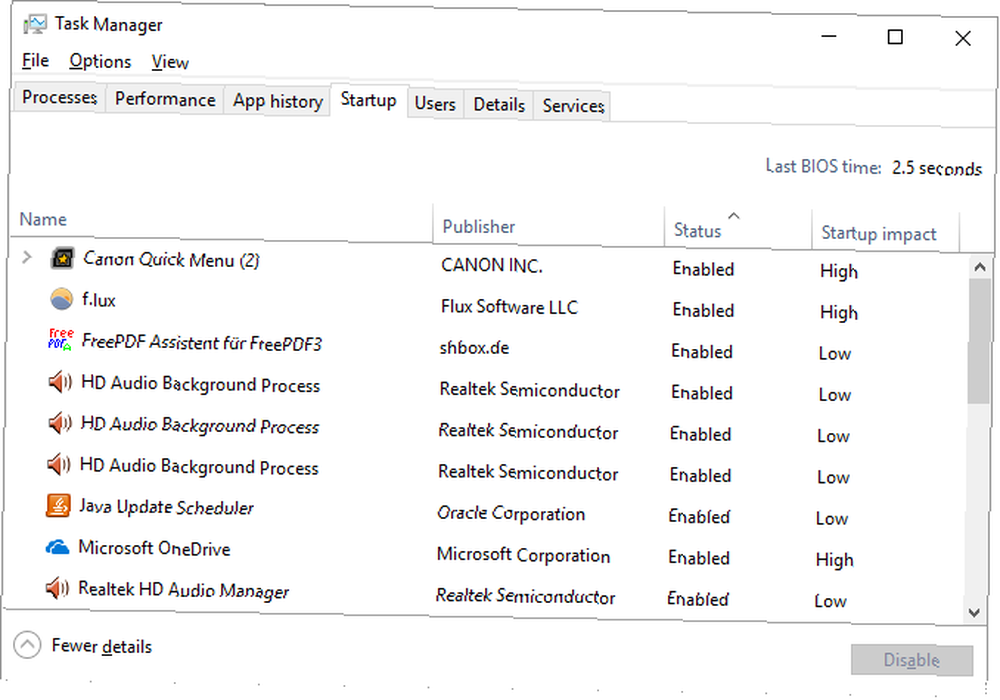
Naštěstí je snadné odstranit programy ze spuštění při spuštění. Ukázali jsme vám vše, co potřebujete k tomu, abyste se starali o spouštěcí programy. Odebrání spouštěcích položek systému Windows k opravě pomalého počítače zdarma Odebrání spouštěcích položek systému Windows k opravě pomalého počítače zdarma při spouštění programů spouštění může ovlivnit rychlost spouštění systému Windows i rychlost vašeho počítače celkový výkon. Opravte pomalý počítač odebráním aplikací z automatického spuštění. Ukážeme vám, jak je všechny chytit. a dokonce doporučte deset položek, které byste měli odstranit, abyste mohli začít Vydělejte Windows Start Faster: 10 Non-Essential Startup items, které můžete bezpečně odebrat Make Windows Start Faster: 10 Non-Essential Startup položky, které můžete bezpečně odebrat, takže váš počítač se v poslední době pomalu zavádí ? Pravděpodobně máte příliš mnoho programů a služeb, které se snaží spustit najednou. Zajímá vás, jak se tam dostali a jak je odstranit? . Nechat vše běžet při spuštění bez ořezávání seznamu je jednoduchá chyba, která může vést k omezenému výkonu.
7. Předcházející fyzická údržba
Většina údržby specifické pro Windows je založena na softwaru. Váš počítač se však může také setkat s fyzickými problémy, které by mohly ovlivnit váš výkon na silnici. Ujistěte se, že neděláte velké chyby při údržbě hardwaru. 8 Chyby při údržbě PC, které zabíjejí životnost hardwaru 8 Chyby při údržbě PC, které zabíjejí životnost hardwaru Údržba PC není raketová věda, ale můžete udělat několik chyb, které skutečně poškozují váš hardware. , jako je omezení ventilace nebo umožnění hromadění prachu.
Pravidelná údržba hardwaru zajistí, že váš software bude i nadále dobře fungovat.
Údržba pro moudré
Spáchání těchto sedmi chyb může stát váš počítač část jeho životnosti nebo zničit váš každodenní výkon. Naštěstí se všem snadno vyhneme. Vyhýbat se slizkému softwaru, nechat Windows spustit jeho automatické čištění a starat se o hardware vašeho počítače půjde dlouhou cestu. A když narazíte na problém, nejlepší bezplatné nástroje pro údržbu Nejlepších 5 bezplatných nástrojů pro údržbu počítače, které byste měli vědět o Top 5 volných nástrojů pro údržbu počítače, které byste měli vědět o Dopřejte svému počítači pravdu a bude po mnoho let rychle a pohotově reagovat. Ale zanedbejte řádnou údržbu a váš systém bude trpět. Tak kde začnete? S pěti aplikacemi doporučujeme zde. vám pomůže postarat se o to.
Právě jste si uvědomili, že máte více čištění systému Windows, než jste si mysleli? Podívejte se na průvodce krok za krokem k čištění systému Windows 10 Nejlepší způsob čištění systému Windows 10: Průvodce krok za krokem Nejlepší způsob čištění systému Windows 10: Průvodce krok za krokem Nevím, jak čistit Windows 10? Zde je přehledný průvodce krok za krokem, jak počítač znovu pěkně uklidit. .
Jaké chyby údržby Windows jste pozorovali? Udělali jste něco hloupého, když se snažíte udržovat váš počítač? Řekněte nám to v komentářích!
Obrázek Kredit: Stokkete přes Shutterstock.com











